恢復出廠設置 Android 手機和平板電腦的四種解決方案
如果您擁有一部 Android 手機或平板電腦並希望重置它,那麼您來對地方了。 我們將教你如何 工廠 重置安卓 平板電腦和手機四種不同的方式。 這可能會讓您感到驚訝,但您可以輕鬆重置平板電腦和安卓手機,並為您的設備帶來全新的感覺。 在這個綜合教程中繼續閱讀並了解如何重置平板電腦或安卓手機。
第 1 部分:出廠重置 Android 手機和平板電腦的注意事項
在我們提供不同的方法之前 重置安卓平板電腦,了解所有基本先決條件至關重要。 您可能已經聽說過軟重置、硬重置、出廠重置等常用術語。執行軟重置是最簡單的事情。 在這種情況下,您只需重新啟動設備即可中斷設備的電源循環。
硬重置也稱為“硬件”重置,因為它會完全擦除設備的數據,之後無法恢復。 儘管大多數時候,用戶不會執行如此廣泛的步驟,而只是將設備恢復出廠設置以撤消錯誤的配置。 它通過刪除所有用戶數據將設備的設置恢復為出廠版本。
您可能已經知道,在執行恢復出廠設置後,您最終會丟失數據。 因此,強烈建議您在重置平板電腦或手機之前對數據進行完整備份。 借助 DrFoneTool 的幫助 – 電話備份 (Android) 在學習如何重置平板電腦之前完整備份您的數據。 它與 8000 多台 Android 設備兼容,並為您提供 100% 安全的設備備份方式。 稍後,您可以根據需要簡單地恢復它。

DrFoneTool – 手機備份 (Android)
靈活備份和恢復安卓數據
- 一鍵有選擇地將安卓數據備份到電腦。
- 預覽並將備份恢復到任何 Android 設備。
- 支持8000 + Android設備。
- 在備份、導出或還原過程中不會丟失任何數據。
1. 要備份您的設備,只需在您的計算機上安裝 DrFoneTool – Phone Backup (Android) 並啟動它。 選擇“手機備份”選項並將手機連接到計算機。 識別後,單擊“備份”選項以啟動該過程。


2. 只需選擇要備份的數據文件類型,完成後單擊“備份”按鈕。 等待一段時間,因為應用程序將備份您的數據。

3. 備份您的設備後,界面將通過顯示以下消息通知您。 您現在也可以查看備份。

偉大的! 現在,當您熟悉所有必要的先決條件後,讓我們繼續學習如何 重置 Android 平板電腦和手機.
第 2 部分:從設置中重置 Android 手機和平板電腦
這是重置任何 Android 設備的最簡單方法。 如果您的設備處於活動狀態並以通常的方式運行,那麼您只需轉到“設置”並執行恢復出廠設置。 它會 重置平板電腦和手機 沒有任何麻煩。 為此,只需按照這些簡單的說明進行操作。
1. 只需解鎖您的設備,然後從您設備的家中轉到其“設置”選項。
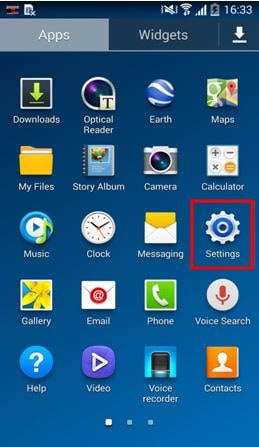
2. 在這裡,您將獲得不同的選擇。 如果您想重置 Android 平板電腦或手機,請轉到常規 > 備份和恢復。

3. 您可以看到與您設備的備份和恢復相關的不同選項。 只需點擊“出廠數據重置”選項。

4. 您的設備將顯示提示,讓您了解執行恢復出廠設置操作的所有後果。 點擊“重置設備”按鈕繼續。
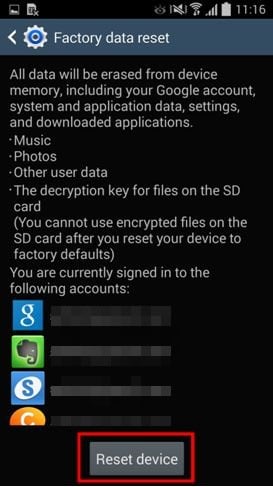
5.設備會通知您該操作將刪除您的所有數據。 最後,點擊“全部刪除”按鈕開始該過程。
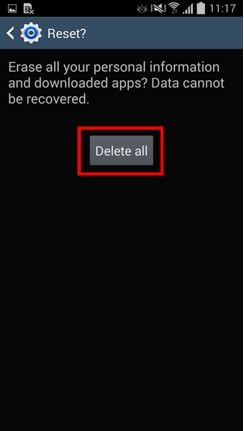
稍等片刻,您的設備將執行所有需要的步驟來重置它。
第 3 部分:從恢復模式重置 Android 設備(當它無法啟動時)
如果您的設備運行不理想,則無法訪問“設置”菜單以 重置安卓平板電腦. 不用擔心! 您可以通過進入設備的恢復模式將其恢復出廠設置。 這可以通過執行以下步驟來完成。
1. 為了開始,只需關閉手機並等待幾秒鐘。 現在,應用正確的組合鍵以進入其恢復模式。 這可以從一個設備更改為另一個設備。 在大多數設備中,可以通過同時按下電源、主頁和音量增大按鈕進入恢復模式。
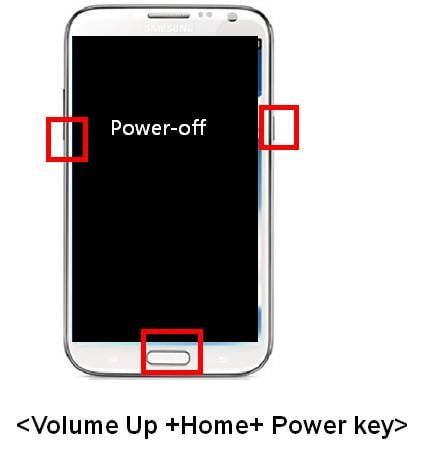
2.進入恢復模式後,您必須使用音量增大和減小按鈕進行導航。 為了進行選擇,您需要使用主頁或電源按鈕。 轉到“擦除數據/恢復出廠設置”選項並選擇它。 如果您收到有關刪除用戶數據的提示,則只需同意即可。
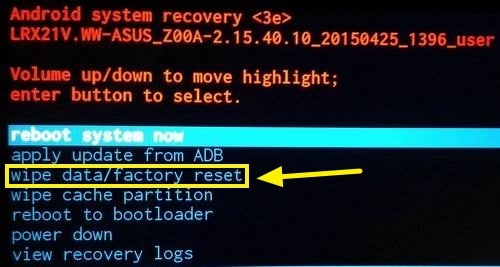
3. 這將啟動恢復出廠設置操作。 給您的設備一些時間,因為它會執行所有需要的步驟。 完成後,選擇“立即重啟系統”選項重啟手機。
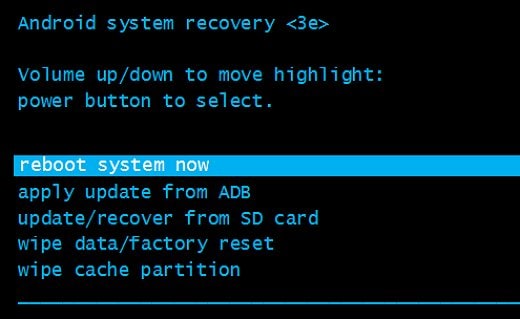
而已! 您的設備將再次煥然一新。 您現在可以學習如何通過進入恢復模式來重置平板電腦。
第 4 部分:從 Android 設備管理器重置 Android 設備
Android 設備管理器提供了一種遠程響鈴、鎖定或擦除設備的方法。 當您無法解鎖設備或設備丟失時,也可以實施此技術。 只需單擊一下,您就可以了解如何使用其設備管理器重置 Android 平板電腦。 您所要做的就是按照這些步驟操作。
1.訪問Android設備管理器右鍵 這裡 並使用與您的設備關聯的相同 Google 憑據登錄您的帳戶。
2.進入其儀表板後,您可以看到可以遠程在設備上執行的各種操作。 您可以輕鬆識別它的位置、響鈴、鎖定它,甚至刪除它的數據。 只需選擇您的手機,然後在所有選項中,單擊“擦除”繼續。
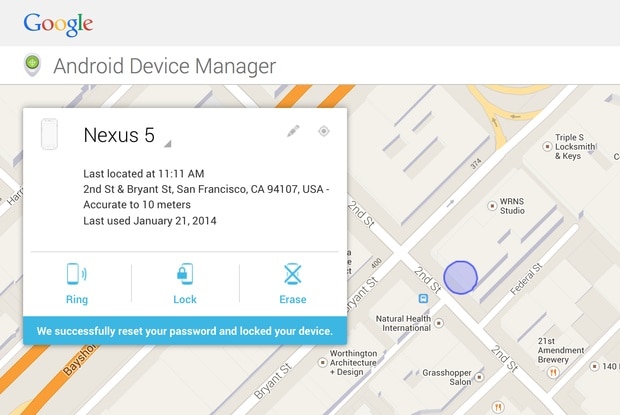
3. 您將收到一條彈出消息,提供此步驟的所有基本信息和影響。 只需再次單擊“擦除”按鈕即可將設備恢復出廠設置。
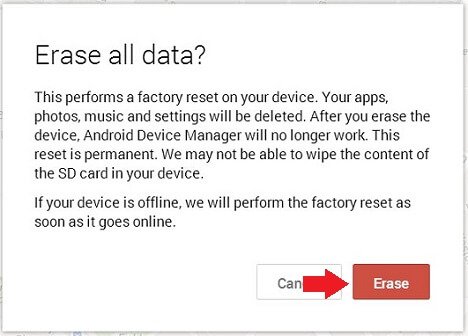
這將擦除您設備中的所有數據。 如果處於離線狀態,則一上線就會執行恢復出廠設置操作。
第 5 部分:在出售之前重置 Android 設備
如果您要出售手機,那麼您可能需要付出額外的努力。 有時即使在執行恢復出廠設置後,您的手機仍可以保留一些信息。 因此,如果您要出售設備,則應事先完全擦除其數據。 我們建議使用 DrFoneTool – 數據橡皮擦(安卓) 為了在出售之前擦除您的設備。 它已經與幾乎所有 Android 設備兼容,並提供了一種通過單擊即可永久刪除數據的安全方式。

DrFoneTool – 數據橡皮擦 (Android)
完全擦除 Android 上的所有內容並保護您的隱私!
- 簡單的點擊過程。
- 徹底永久地擦除您的 Android。
- 刪除照片、聯繫人、消息、通話記錄和所有私人數據。
- 支持市場上所有可用的 Android 設備。
按照以下步驟使用 Android Data Eraser 重置平板電腦。
1. 點擊上方的“開始下載”按鈕,開始下載 Android Data Eraser。 在您的計算機上安裝後,啟動它以獲取以下歡迎屏幕。 選擇“Data Eraser”選項開始操作。

2. 現在,使用 USB 數據線將您的 Android 設備連接到計算機。 確保您事先啟用了 USB 調試選項。 連接設備後,您可能會收到有關 USB 調試權限的提示。 只需點擊“確定”按鈕進行確認。

3.該應用程序將立即自動檢測您的設備。 為了開始該過程,請單擊“擦除所有數據”按鈕。

4. 建議您提前備份您的數據,此操作後將無法保留。 在文本框中輸入“000000”再次確認,然後單擊“立即擦除”按鈕。

5. 這將啟動該過程。 確保在整個操作過程中不要斷開設備或打開任何其他電話管理應用程序。

6. 此外,您將被要求點擊手機上的“恢復出廠設置”或“清除所有數據”選項。 只需執行所需的步驟即可擦除設備中的數據。
7. 稍等片刻,您的數據將被永久刪除。 成功完成後,將通過以下屏幕通知您。

繼續嘗試您的首選替代方案,以便 重置 Android 平板電腦或手機. 我們相信,在完成本教程後,您將能夠輕鬆重置平板電腦或手機。 此外,如果您打算出售手機,請使用 Android Data Eraser 徹底擦除您的數據。


